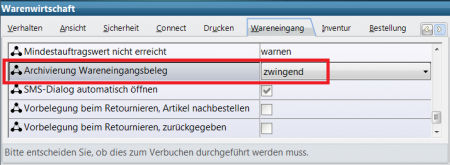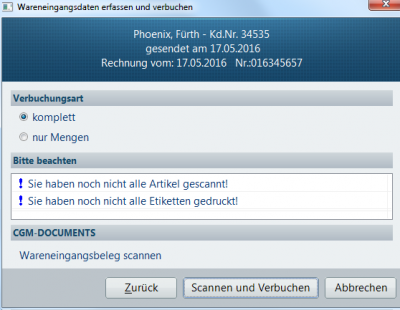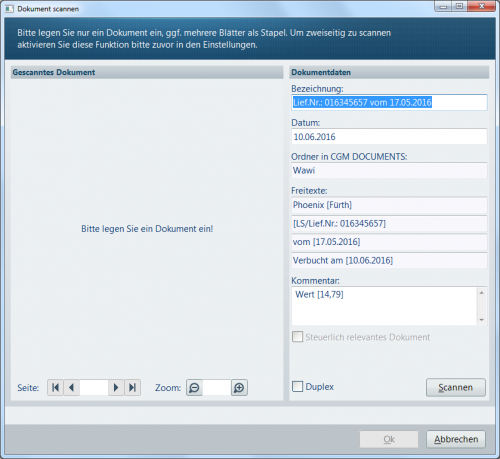Archivierung aus der Warenwirtschaft in CGM DOCUMENTS
Wie kann ich direkt aus der Warenwirtschaft heraus in CGM DOCUMENTS archivieren?
Im Wareneingang können Sie beim Verbuchen die Lieferdokumente scannen und in CGM DOCUMENTS archivieren.
Damit in der Warenwirtschaft eine automatische Archivierung erfolgt, muss in der Konfiguration im Applikationsbereich Allgemeine Einstellungen / Bereich System-Support / Registerkarte Fremdprogramme / Einstellbereich CGM DOCUMENTS der Parameter Archivierung Wareneingang aktiviert sein.
Im darunter eingeblendeten Parameter Wareneingangs-Ordner in CGM DOCUMENTS muss die Bezeichnung des Speicherorts der Belege in CGM DOCUMENTS festgelegt werden (z.B.: "Wawi").
Hinterlegen Sie anschließend an der Station, an der CGM DOCUMENTS installiert ist, in der Konfiguration unter Allgemeine Einstellungen / Systemsupport / Peripherie den angeschlossenen Scanner.
Stellen Sie in der Konfiguration / Applikationseinstellungen / Bereiche Warenwirtschaft / Wareneingang den Parameter Archivierung Wareneingangsbeleg auf warnen oder zwingend ein.

|
Dieser Parameter wird nur eingeblendet, wenn unter Allgemeine Einstellungen / Systemsupport / Register Fremdprogramme / CGM DOCUMENTS der Parameter Archivierung Wareneingang aktiviert ist. |
Sind diese Voraussetzungen erfüllt, so wird bei Aufruf der Verbuchen-Funktionalität im Wareneingangsassistenten die Schaltfläche Verbuchen in Scannen und Verbuchen umbenannt und der Scandialog öffnet sich.

|
Beachten Sie die Vorgaben Ihres Scanners zum richtigen Einlegen der Dokumente, denn in CGM DOCUMENTS können diese nicht gedreht werden. |
- Hier kann die Bezeichnung des Dokuments (die in der Personenverwaltung dann unter Notizen / Dokumente angezeigt wird) noch editiert werden.
- Die Freitexte werden vom Programm vorgegeben können aber angepasst werden.
- Dadurch können Sie später den Beleg jederzeit in CGM DOCUMENTS über den Lieferanten oder mittels der entsprechenden Suchbegriffe/Freitexte wiederfinden.
- Im Scandialog wird eine Vorschau des eingescannten Dokuments angezeigt.
- Im Bedarfsfall kann das Dokument, über die Schaltfläche Scannen erneut eingescannt werden.
- Werden mehrere Seiten gescannt, so werden diese zu einem PDF-Dokument zusammengefasst.
- Ist der Scanner nicht angeschlossen, ausgeschaltet, oder von einer anderen Applikation (z.B. Kasse) belegt, so wird ein Hinweisdialog eingeblendet.
- Mit Klick auf OK wird die Archivierung des gescannten Dokumentes ausgelöst.
- Dabei wird automatisch eine Verknüpfung zur Archivdatei beim Lieferanten in der Personenverwaltung aufdem Register Notizen / Dokumente hinterlegt.
- Als Suchbegriffe können Lieferscheindatum, Lieferscheinnummer, Rechnungsdatum, Rechnungsnummer oder Lieferantenname (bei Überweisungen und Streckengeschäft wird der Großhändler als Lieferant übergeben) dienen.